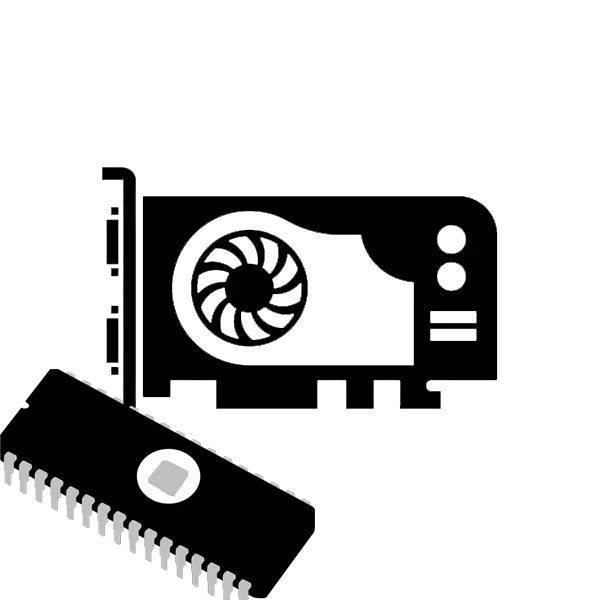
Vaizdo plokštės BIOS atnaujinimas yra reikalingas labai retai, jis gali būti susijęs su svarbių atnaujinimų arba atstatymo nustatymų išėjimu. Paprastai grafinis adapteris puikiai veikia be mirksėjimo visą laiką, bet jei jums reikia jį atlikti, tada jums reikia daryti viską atsargiai ir tiksliai laikytis instrukcijų.
Mes "Flash BIOS" vaizdo plokštės AMD
Prieš pradedant, rekomenduojame atkreipti jūsų dėmesį, kad visiems veiksmams būtina atlikti griežtai pagal instrukcijas. Bet koks nukrypimas nuo jo gali sukelti rimtų pasekmių iki to, kad norint atkurti darbą turės naudoti paslaugų centro paslaugas. Dabar pažvelkime į programinės įrangos firmware BIOS AMD vaizdo plokštes:
- Eikite į oficialią GPU-Z programos svetainę ir atsisiųskite savo naujausią versiją.
- Atidarykite jį ir atkreipkite dėmesį į vaizdo plokštės pavadinimą, GPU modelį, BIOS versiją, tipą, atminties dydį ir dažnį.
- Naudodami šią informaciją, suraskite BIOS programinės įrangos failą "Tech Power Up svetainėje. Palyginkite versiją svetainėje ir nurodytu programoje. Taip atsitinka, kad naujinimas nereikalingas, išskyrus atvejus, kai būtina užbaigti visišką atsigavimą.
- Išpakuokite atsisiųstą archyvą bet kurioje patogioje vietoje.
- Atsisiųskite RBE BIOS redaktoriaus programą iš oficialios svetainės ir paleiskite jį.
- Pasirinkite "Įkelti BIOS" ir atidarykite išpakuotą failą. Įsitikinkite, kad programinės įrangos versija yra teisinga, peržiūrint informaciją "Informacija" lange.
- Eikite į skirtuką "Laikrodžio nustatymai" ir patikrinkite dažnius ir įtampą. Rodikliai turi sutapti su tomis, rodančiomis GPU-Z programą.
- Dar kartą eikite į GPU-Z programą ir išsaugokite seną firmware versiją, kad galėtumėte į jį grįžti į jį.
- Sukurkite įkrovos "Flash" diską ir perkelkite du failus į savo šakninį aplanką su firmware ir Atiflah.exe mirksi, kurią galima atsisiųsti iš kūrėjo oficialios svetainės. Firmware failai turi turėti ROM formatą.
- Viskas yra pasirengusi programinės įrangos pradžiai. Išjunkite kompiuterį, įdėkite įkrovos diską ir paleiskite. Anksčiau turite konfigūruoti BIOS, kad galėtumėte paleisti iš "flash" disko.
- Po sėkmingo atsisiuntimo, komandų eilutė turėtų būti rodoma ekrane, kur įvesti:
atiflash.exe -p 0 new.rom
Kur "New.rom" - failo pavadinimas su nauja firmware.
- Paspauskite Enter, Palaukite, kol procesas bus baigtas ir iš naujo paleiskite kompiuterį, prieš jį ištraukite įkrovos diską.

Eikite į "Tech Power Up" svetainę
Parsisiųsti RBE BIOS redaktoriaus programa
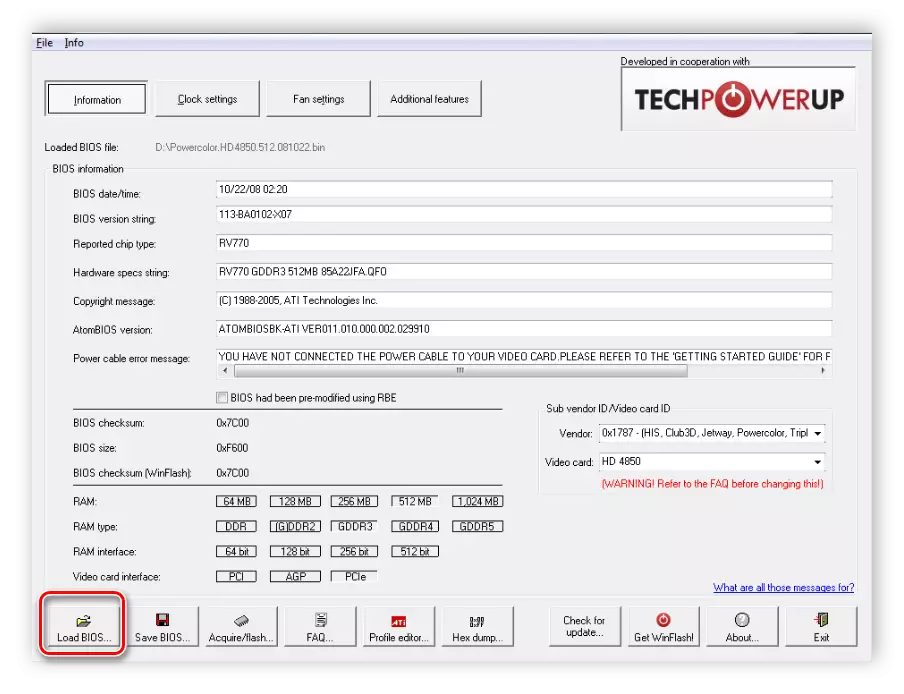
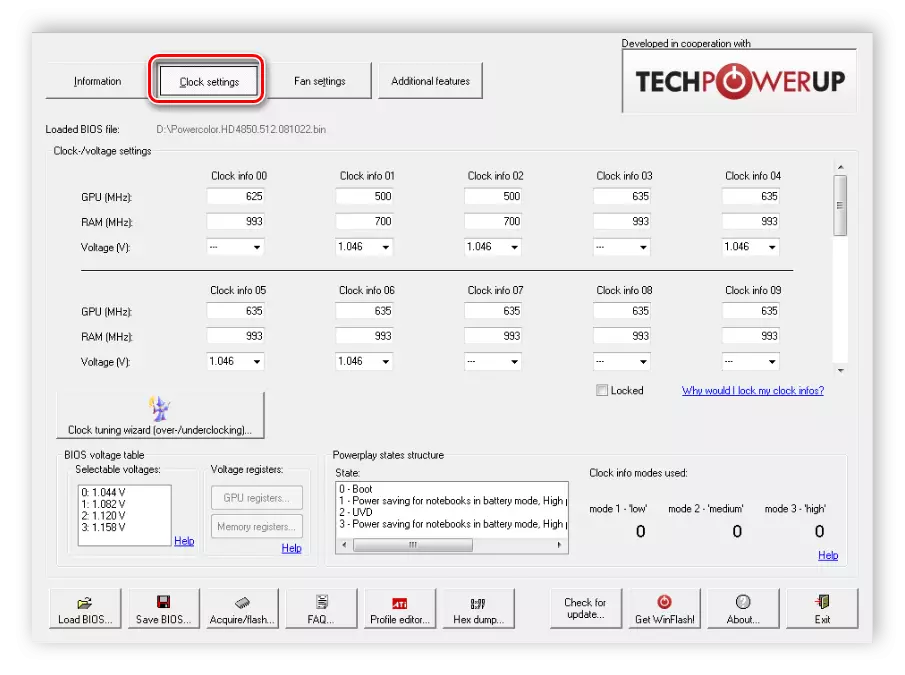

Parsisiųsti Atiflah.
Skaityti daugiau: instrukcijos, kaip sukurti įkrovos "flash" diską "Windows"
Skaityti daugiau: konfigūruoti BIOS atsisiųsti iš "flash" disko
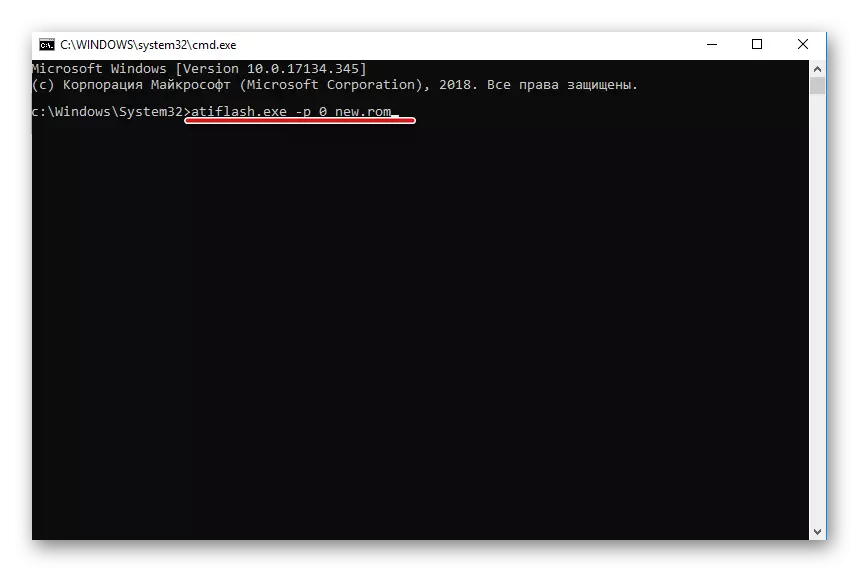
Atstatymas į seną BIOS versiją
Kartais firmware nėra įdiegta, ir dažniausiai atsitinka per vartotojų nepastovumą. Tokiu atveju vaizdo plokštė nerandama sistemos ir nesant built-in grafikos greitintuvo dingsta vaizdą monitoriuje. Norėdami išspręsti šią problemą, jums reikės grįžti į ankstesnę versiją. Viskas daroma labai paprasta:
- Jei pakrovimas iš integruoto adapterio nėra sėkmingas, tada PCI-E lizdas turi būti prijungtas prie kito vaizdo plokštės ir įkrovos.
- Naudokite visą tą patį įkrovos "Flash" diską, kuriame išsaugoma senoji BIOS versija. Prijunkite ir atsisiųskite kompiuterį.
- Dar kartą pasirodys komandų eilutė, tačiau šį kartą turėtumėte įvesti komandą:
atiflash.exe -p -f 0 sen.
Kur "senas.rom" yra failo pavadinimas su senu firmware.
Skaityti daugiau:
Išjunkite vaizdo plokštę iš kompiuterio
Prijunkite vaizdo plokštę į kompiuterio plokštę
Jis lieka tik pakeisti žemėlapį atgal ir rasti nesėkmės priežastį. Tai galėjo būti atsisiunčiama ne ta pati versija firmware ar failo buvo sugadinta. Be to, turėtumėte atidžiai išnagrinėti vaizdo plokštės įtampą ir dažnį.
Šiandien mes apsvarstėme programinės įrangos BIOS vaizdo plokščių AMD procesą. Šiame procese nėra nieko sudėtingo, svarbu tik sekti instrukcijas ir atidžiai patikrinti reikiamus parametrus, kad ji neturi rimtų problemų, kurios neišsprendžia firmware.
Taip pat žiūrėkite: BIOS atnaujinimas "NVIDIA" vaizdo plokštėje
